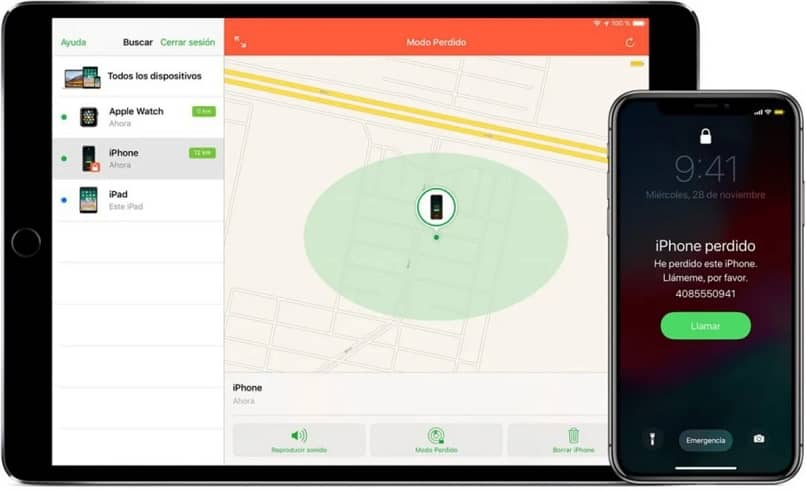
O iPhone é um dos dispositivos móveis mais avançados de cada nova geração de smartphones. Focado em proporcionar aos seus usuários uma experiência de alta qualidade, possui excelentes recursos de segurança para evitar perdas. Aprenda como ligar e desligar a opção ‘Encontrar meu iPhone’ de forma simples e rápida.
Com esta função prática, você pode localizar a posição exata do seu dispositivo em qualquer lugar do mundo. Desta forma, você pode recupere seu iPhone se ele for perdido ou bloqueado em caso de roubo. Saiba mais sobre este recurso iOS, descubra tudo o que ele oferece e como configurá-lo corretamente a partir do seu iPhone ou do iCloud.
Em quais versões do iOS você pode ativar e desativar ‘Find my iPhone’?
Cada nova geração de iPhone traz novidades que contam com a melhor tecnologia disponível no momento e integra funcionalidades especiais. Graças ao GPS interno dos aparelhos iPhone, é possível obter sua localização remotamente. Porém, nem todas as versões do iOS Eles têm a função ‘Encontrar meu iPhone’.
Para aproveitar esse recurso, você deve ter iOS 14 ou superior. Além disso, você precisa ter conectado seu iPhone a uma conta iCloud. Você pode verificar a versão do iOS do seu iPhone acessando os ‘Ajustes’ do seu celular. A partir daí, abra a seção ‘Informações’ e verifique a versão atual do software do dispositivo.
Se a sua versão do iOS não suporta ‘Find my iPhone’, você pode atualizar o software do seu iPhone. Depois de ter iOS 14 ou superior, você pode ativar ou desativar a função do aplicativo para localize o seu dispositivo iPhone de qualquer lugar usando sua conta iCloud.
O que acontece se você desabilitar ou habilitar essa ferramenta no seu iPhone?
A ferramenta ‘Find my iPhone’ pode ser ativada ou desativada conforme o usuário decidir. Este é um recurso totalmente opcional, mas também bastante útil. Se você decidir habilitá-lo, você pode localize rapidamente seus dispositivos e acessórios Apple do seu telefone, outro dispositivo conectado ao iCloud e até mesmo do navegador.
Ao desativar esta ferramenta, você perderá essa possibilidade. Porém, o consumo da bateria diminuirá, uma vez que GPS não vai ficar ligado em segundo plano ou em sincronia com sua conta iCloud. Antes de ativar ou desativar o ‘Find my iPhone’, leve em consideração todas as funções que você terá com esta prática ferramenta.
Quais funções você tem ao ativar ‘Find my iPhone’
Se você perdeu seu dispositivo Apple ou acessório pessoal, o aplicativo ‘Find my iPhone’ torna mais fácil encontrá-los. Não só tem a localização do dispositivo, mas também permite que você executar ações remotamentecomo reproduzir um som, marcá-lo como perdido, enviar uma notificação ou executar uma limpeza remota de dados.
Dessa forma, você pode vê-lo em um mapa, fazer tocar para encontrá-lo em uma sala ou bloqueá-lo remotamente. Essas mesmas funções estão disponível para todos os dispositivos conectados para sua conta iCloud: iPhone, iPad, iPod, computadores Mac, Apple Watch, AirPods, AirTag e outros acessórios inteligentes da Apple.
Como ativar e desativar a ferramenta ‘Encontre meu iPhone’?
O aplicativo ‘Find my iPhone’ tem muitos utilitários. Para desfrutá-los, você deve ligar a ferramenta e conectar todos os seus dispositivos Apple. O primeiro passo para ativar o aplicativo é abrir o menu ‘Configurações’ e clicar no seu nome. Acesse a opção ‘Find my iPhone’ e ative este utilitário. Para desligá-lo, basta clicar nesta mesma opção.

Ali, você verá outras opções, como ‘Encontrar Rede’, que permite localizar o dispositivo mesmo se ele não tiver conexão ou estiver desligado; bem como ‘Enviar última localização’, para manter a localização do iPhone disponível quando a bateria estiver quase acabando.
Se quiser adicionar outros dispositivos ou acessórios ao aplicativo, você deve procurá-los nas ‘Configurações’ e ativar o ‘Encontrar Rede’. Esta opção está disponível para produtos AirPods, Apple Watch e Beats, bem como AirTags. Deve-se notar que, para que você possa ver seus dispositivos em um mapa, a opção ‘Localização’ deve ser ativada.
Nas configurações do iCloud
A partir das configurações da sua conta iCloud, é possível modificar as opções ‘Encontrar meu iPhone’ para usar a ferramenta, desligá-la ou ligá-la. Para fazer isso, você deve fazer login no iCloud e clicar no botão ‘Encontrar meu iPhone’. Abra a lista ‘Todos os dispositivos’ e selecione pelo nome aquele que você deseja localizar ou excluir de seus dispositivos.
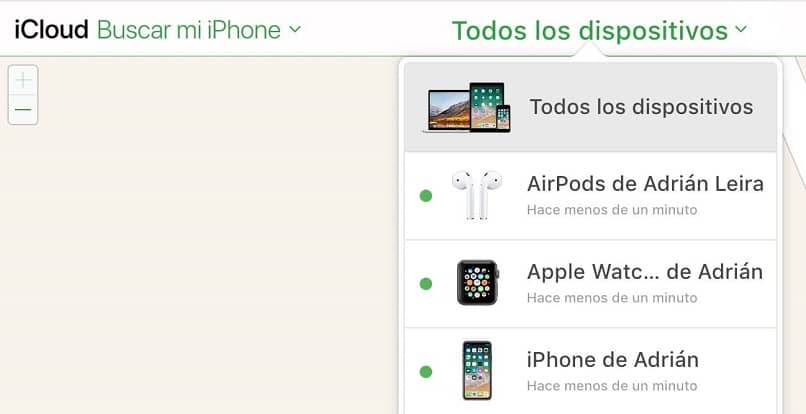
Da mesma forma, você pode habilitar ou desabilitar a função em qualquer um dos dispositivos exibido na lista. Embora para fazer essas alterações de forma eficaz, você deve confirmar sua identidade usando uma das opções disponíveis para verificação.
Se o dispositivo estiver conectado à sua localização atual, você poderá visualizá-lo em um mapa. Caso contrário, você receberá apenas a localização conhecida mais recente nas últimas 24 horas e ela aparecerá ‘Off-line’. Você também pode ativar notificações para notificá-lo por e-mail quando a localização do dispositivo estiver disponível novamente.
O que fazer se esta opção não estiver visível para ativá-la ou desativá-la no seu iPhone?
Caso você não consiga obter o aplicativo ‘Find my iPhone’ no seu dispositivo, verifique se a sua versão do iOS suporta a função. Se for, use a opção ‘Pesquisar no iPhone’ para abrir um atalho para a ferramenta de localização. Desta forma simples, você pode configurar esta opção se ela não estiver visível.
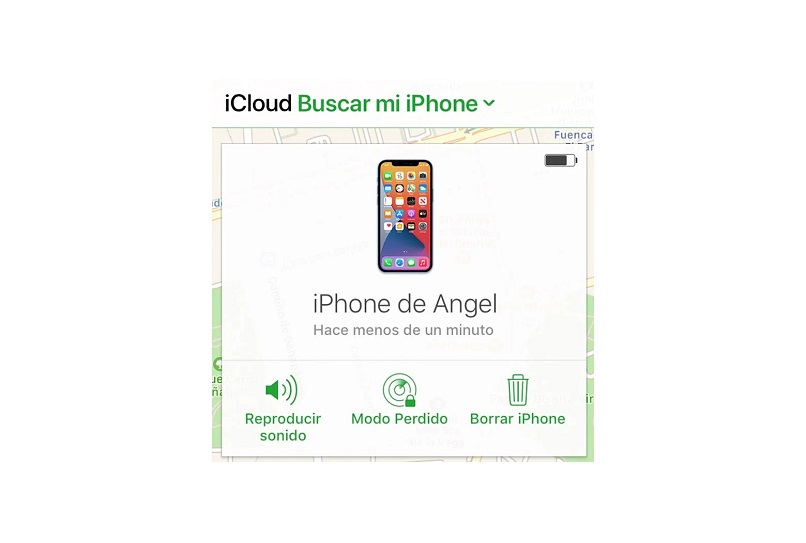
Outra alternativa é use sua conta do iCloud em um navegador para navegar na lista de dispositivos Apple conectados à sua conta e modificar suas configurações de segurança para habilitar ou desabilitar a ferramenta ‘Encontrar meu iPhone’. Você também pode compartilhar sua localização com amigos ou familiares por meio deste recurso.
Com a opção ‘Encontrar meu iPhone’ ativada e configurada em seu dispositivo, você será capaz de evite a perda de seu telefone celular ou seus acessórios. Além disso, você pode bloqueá-lo em caso de roubo e encontrá-lo novamente. Tirando proveito da conectividade do iCloud, você pode até impedir que os ladrões desabilitem o recurso de localização manualmente.